
Wenn Sie den Benutzernamen des Laufwerks C im Win10-System in Englisch ändern möchten, können einige Schwierigkeiten auftreten. Aber keine Sorge, dieser Artikel gibt Ihnen eine detaillierte Einführung, wie Sie diesen Vorgang einfach im Win10-System implementieren können. Folgen Sie dem PHP-Editor Banana, um gemeinsam zu lernen und Ihr Betriebssystem personalisierter zu gestalten!
1. Rufen Sie zunächst mit der Tastenkombination „win+r“ die laufende Benutzeroberfläche auf und geben Sie „netplwiz“ in das Fenster ein.
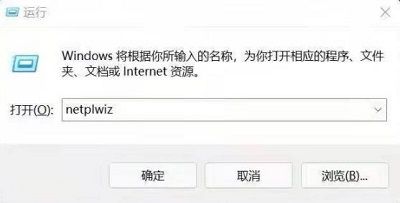
2. Klicken Sie nach Abschluss der Eingabe auf OK, um die Benutzeroberfläche zu öffnen, in der der Benutzer ein Benutzerkonto hinzufügen kann.
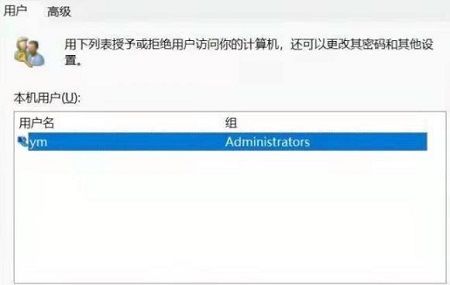
3. Bitte beachten Sie, dass Sie sich beim Hinzufügen eines Kontos nicht mit einem Microsoft-Konto anmelden.
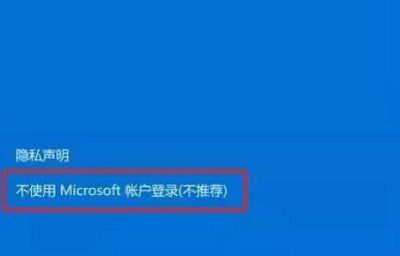
4. Wählen Sie dann in der Popup-Oberfläche ein lokales Konto aus, um sich anzumelden.
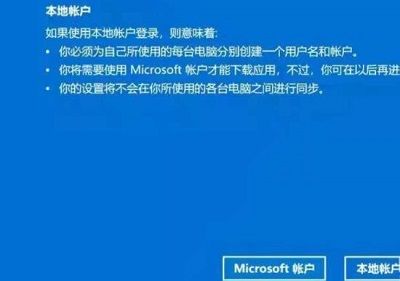
5. Geben Sie abschließend ein englisches Konto ein, um sich bei der Benutzeroberfläche anzumelden.
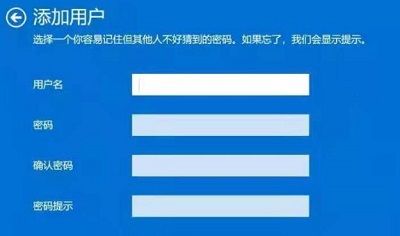
Das obige ist der detaillierte Inhalt vonSo ändern Sie den Benutzernamen der Win10c-Festplatte in Englisch. Für weitere Informationen folgen Sie bitte anderen verwandten Artikeln auf der PHP chinesischen Website!
 Der Win10-Bluetooth-Schalter fehlt
Der Win10-Bluetooth-Schalter fehlt
 Warum werden alle Symbole in der unteren rechten Ecke von Win10 angezeigt?
Warum werden alle Symbole in der unteren rechten Ecke von Win10 angezeigt?
 Der Unterschied zwischen Win10-Ruhezustand und Ruhezustand
Der Unterschied zwischen Win10-Ruhezustand und Ruhezustand
 Win10 pausiert Updates
Win10 pausiert Updates
 Was tun, wenn der Bluetooth-Schalter in Windows 10 fehlt?
Was tun, wenn der Bluetooth-Schalter in Windows 10 fehlt?
 Win10 stellt eine Verbindung zum freigegebenen Drucker her
Win10 stellt eine Verbindung zum freigegebenen Drucker her
 Bereinigen Sie den Müll in Win10
Bereinigen Sie den Müll in Win10
 So geben Sie den Drucker in Win10 frei
So geben Sie den Drucker in Win10 frei




